
Es mucha la expectación que está generando la llegada del nuevo león para nuestras manzanitas. No sé vosotros, pero yo no paro de ver informaciones sobre compatibilidades, consejos de instalación, trucos para instalar OSX Mountain Lion en Mac no soportados y un largo etcétera. En Applesencia encontramos multitud de reseñas sobre estos temas.
Lo que os propongo es aprovechar la llegada del flamante león de la montaña para actualizar nuestros Mac con un disco SSD. Por si alguien no lo sabe, los discos SSD ofrecen velocidades de lectura, escritura y transferencia de datos de vértigo, lo que supone avanzar un escalón (o varios) en el rendimiento de nuestras máquinas. Para los que usamos programas tipo Final Cut Pro X, la instalación de un SSD hará que el programa vaya mucho más fluido y que podamos trabajar más rápido aún.
Pero como no puede ser todo perfecto, el principal handicap de los SSD es su elevado coste. Hay discos SSD de 240 GB que pueden llegar a costar 450 euros y claro, no todo el mundo puede realizar tal desembolso. Solución: recurrir a uno más pequeño. Yo ando tras un Corsair de 180 GB que cuesta 163 euros, relación calidad/precio bastante buena.
Ahora, seguramente, estaréis pensando que en vuestros Mac tenéis más de 180 GB ocupados y que no sabéis lo que vais a hacer con tantos datos. Pues es sencillo, vamos a limpiar y organizar nuestro disco duro, seguro que nos lo agradecerá. Lo primero de todo es hacer una copia de seguridad, así que conectamos nuestro disco externo de copias de seguridad, abrimos Time Machine, y que trabaje. Cuando tengamos la copia de seguridad hecha, hay que ponerse manos a la obra.
Organizando nuestro Mac
Comenzaremos con la carpeta Aplicaciones. Esta carpeta, normalmente, está repleta de aplicaciones innecesarias que no utilizamos, de manera que eliminarlas nos hará ganar un espacio extra en nuestro disco. Para eliminarlas, recomiendo usar la aplicación App Zapper o alguna similar. El siguiente paso es irnos a la carpeta de Descargas, borrar lo innecesario y archivar lo que queramos conservar. Seguiremos ordenando todas las carpetas de nuestro Mac hasta que tengamos todo en su sitio.
Una vez que tengamos todo ordenado, es hora de mover los archivos grandes a un disco duro externo. ¿Para qué queremos tener 50 ó 60 GB de películas almacenadas en nuestro ordenador? ¿Para qué queremos tener 10 series con sus 4 ó 5 respectivas temporadas de cada una? Tanta cantidad de GB, además de ocupar mucho espacio, ralentizan nuestro equipo. Lo mejor es almacenar todo esto en un disco duro externo y dejar en nuestro ordenador lo estrictamente necesario. Para los que tenemos una biblioteca de iTunes bastante amplia (la mía ronda los 180 GB) debemos moverla al disco duro externo.
Ahora que tenemos todo ordenado, los archivos grandes y nuestra biblioteca de iTunes movidos al disco externo , toca comprobar cuánto espacio tenemos ocupado en el disco duro de nuestro Mac. Lo recomendable es que tengamos entre 80 y 100 GB. Si es así, vamos por buen camino.
Limpiando nuestro sistema
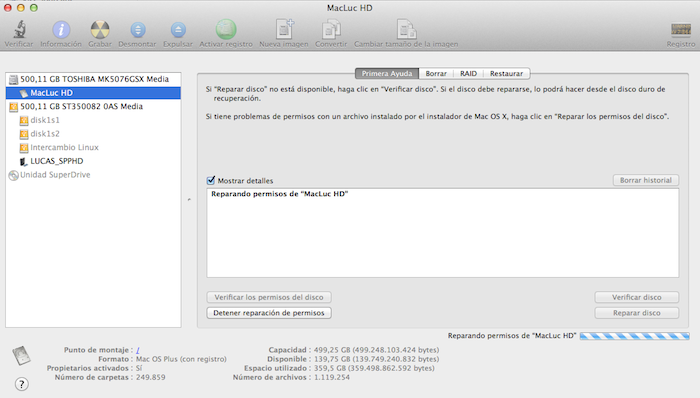
Vamos a limpiar nuestro sistema. Para ello, existen aplicaciones del tipo Clean My Mac que se encargan de mantener saludables nuestros equipos. Opcionalmente, podemos omitir este paso y abrir la aplicación Utilidad de Discos (Aplicaciones > Utilidades > Utilidad de Discos). En cuanto estemos dentro, seleccionamos en el menú de la izquierda el disco duro de nuestro ordenador y actuamos por este orden: verificamos los permisos del disco, reparamos los permisos del disco y, por último, verificamos disco y reparamos si es preciso.
A continuación, hacemos otra copia de seguridad de nuestro Mac recién limpio, que es la que usaremos para migrar la información a OS X Mountain Lion una vez que lo instalemos en nuestro SSD.
Ya estamos preparados y a la espera de que que salga el leoncito montañés. En cuanto esté disponible os explicaré como instalarlo en nuestro SSD y cómo migrar la información desde nuestra copia de seguridad. ¿Qué nos deparará OS X Mountain Lion?


Desde luego son unos trucos muy interesantes, aunque no vayamos a actualzar el sistema operativo, pero para adelgazar para montar un SSD me parecen ütiles.
No recomiedo Clean my Mac, me la lió bastante en tema de archivos de configuración y demás, y al final perdí archivos
Yo uso TrashMe 1.5.2, que es la última versión gratuita. Me va genial la verdad.